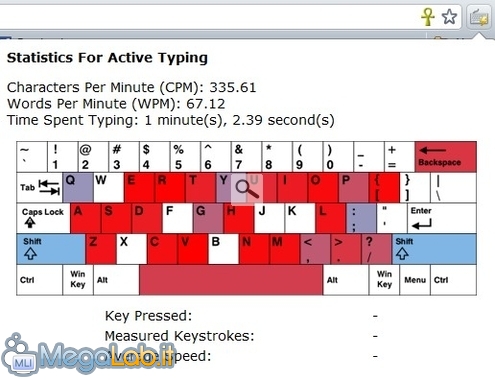Canali
Ultime news

Ultimi articoli
 Le ultime dal Forum |

Typing Speed Monitor: monitorare l'utilizzo della tastiera in Google Chrome27/10/2010 - A cura di

Correlati TagPassa qui con il mouse e visualizza le istruzioni per utilizzare i tag!
Il pezzo che stai leggendo è stato pubblicato oltre un anno fa.
 La trattazione seguente è piuttosto datata. Sebbene questo non implichi automaticamente che quanto descritto abbia perso di validità, non è da escludere che la situazione si sia evoluta nel frattempo. Raccomandiamo quantomeno di proseguire la lettura contestualizzando il tutto nel periodo in cui è stato proposto. La trattazione seguente è piuttosto datata. Sebbene questo non implichi automaticamente che quanto descritto abbia perso di validità, non è da escludere che la situazione si sia evoluta nel frattempo. Raccomandiamo quantomeno di proseguire la lettura contestualizzando il tutto nel periodo in cui è stato proposto.
I componenti aggiuntivi per Google Chrome, il noto browser del colosso di Mountain View, sono ormai davvero tantissimi. Alcuni di essi sono davvero utili ed interessanti, oltre che intuitivi. Quello di cui vorrei parlarvi oggi è Typing Speed Monitor, un'estensione che ci consente di tener d'occhio l'utilizzo della tastiera direttamente all'interno del navigatore. Installiamo dunque il nostro add-on e notiamo che in alto a destra è immediatamente comparsa un'icona raffigurante una tastiera. Facciamo clic su questo pulsante per visualizzare la schermata del componente, raffigurante tutti i dati che ci interessano: Come possiamo notare, Typing Speed Monitor ci consente di visualizzare un contatore che indica quanti caratteri e parole sono stati inseriti al minuto. Inoltre possiamo notare che, passando con il puntatore del mouse sopra un pulsante, le voci Key Pressed, Measured Keystokes e Average Speed ci mostrano le statistiche d'uso riguardanti quel singolo tasto. Vogliamo cancellare i progressi di Typing Speed Monitor? Non c'è problema: facciamo clic destro sull'icona e selezioniamo Opzioni, poi Additional Options ed infine Clear Current Data. Se invece volessimo disabilitare temporaneamente oppure disinstallare l'add-on, facciamo sempre clic destro sull'icona e selezioniamo Disabilita oppure Disinstalla. Segnala ad un amico |
- Unisciti a noi
- | Condizioni d'uso
- | Informativa privacy
- | La Redazione
- | Info
- | Pressroom
- | Contattaci
© Copyright 2025 BlazeMedia srl - P. IVA 14742231005
- Gen. pagina: 0.49 sec.
- | Utenti conn.: 109
- | Revisione 2.0.1
- | Numero query: 45
- | Tempo totale query: 0.17